软件介绍
XMind2023永久激活破解版是一款功能齐全、专业实用的电脑思维导图软件,这款软件采用了非常人性化的操作界面、傻瓜式的操作步骤,相关用户在这里可以很好的进行思维风暴,可以制作出各种类型的思维导图、鱼骨图、树状图等一系列图表类型,这样就能够很好的满足了相关用户的工作需求,提升了工作效率。

XMind2023永久激活破解版与前几个版本相比而言,自然而然有了相应的提升,比如说:优化了软件界面、提升了软件运行速度、降低了软件操作难度以及新增了全新的树型表格、全新的鱼骨图,这样就能够很好的改善了相关用户的操作手感,解决了用户工作、学习过程中出现的各种问题。
软件功能
1、演说模式
演说模式可自动生成转场动画和布局,一键即可展示你的思维导图。从头脑风暴到思维展示,在 XMind 中即可完成工作流闭环。告别繁琐,尽享高效。
2、骨架 & 配色方案
多种风格,百变随心。结构和配色方案的组合构筑出百变的主题风格。这次我们颠覆了以往内置主题风格的设定,让你在创建导图时即可自由选择结构和配色。
3、树型表格
新结构,新思路。树型表格结构让你将主题用一种更有序的方式排列组合,无需费劲即可将想法清晰地进行表格化呈现。
4、编辑图片样式
新版本支持修改图片样式,包括设置图片的尺寸、添加边框和阴影、更改透明度等。样式的修改让插入的图片更好地融入思维导图中。
5、新鱼骨图
鱼骨图是探究问题本质原因的极佳工具。新鱼骨图的结构优化了找寻问题原因的逻辑,让你在思考问题时更聚焦。
6、全新界面风格
在细节处精心雕琢的全新 UI 界面风格,美观优雅,轻巧动人。适应起来毫不费劲,却又耳目一新。
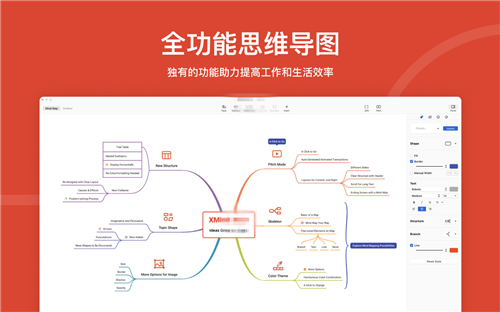
XMind2023安装教程
1、在本站下载解压,得到软件的XMind思维导图2022最新版,双击打开,等待安装即可。

2、在进入软件前会给大家用户展示新功能要素,点击继续后点击我同意用户许可议即可。
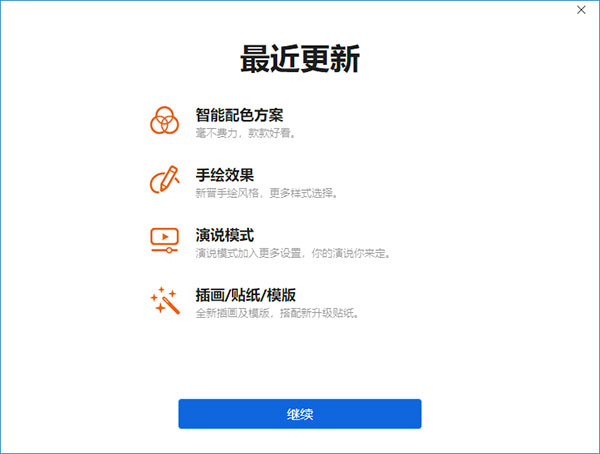
3、对于第一次注册该软件的用户可以在右下角点击创建一个账号,注册的流程也非常检查,只需要提供邮箱及手机号即可完成账号注册。
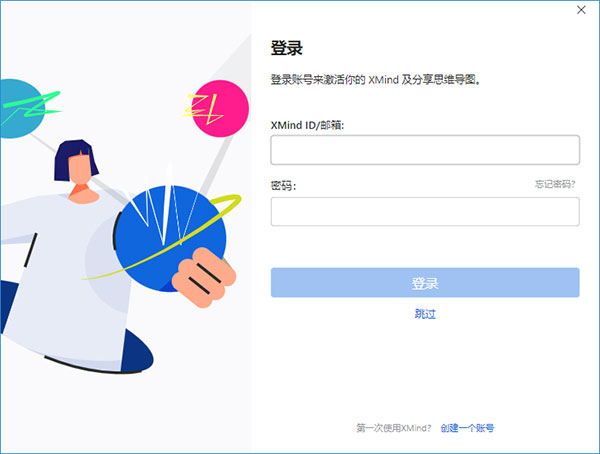
4、账号注册成功就可以使用该软件啦。
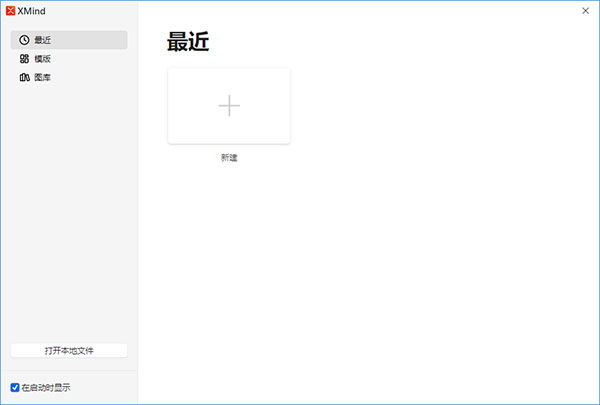
5、该软件提供了很多种类型的模板,对于新手用户来说,再也合适不过了,既有新手指导教程,还可以自由修改内容。
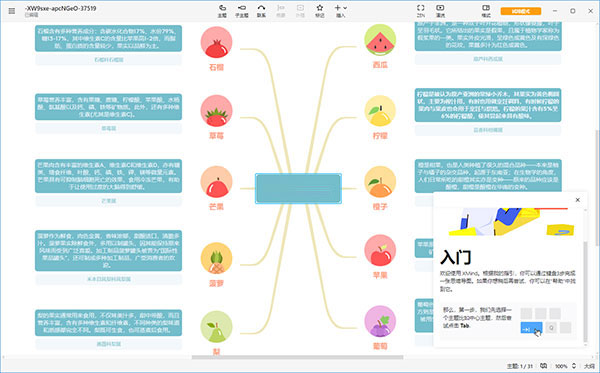
使用教程
一、新建模板下载安装完成打开文件—新建
能看到很多的模板样式,选择自己喜欢的风格进行创建。
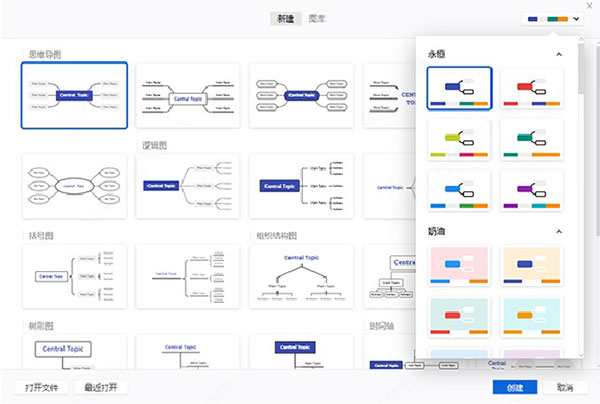
你也可以选择新建空白页,出来的就是自由主题,每一个模块位置都是可以随意排列的。
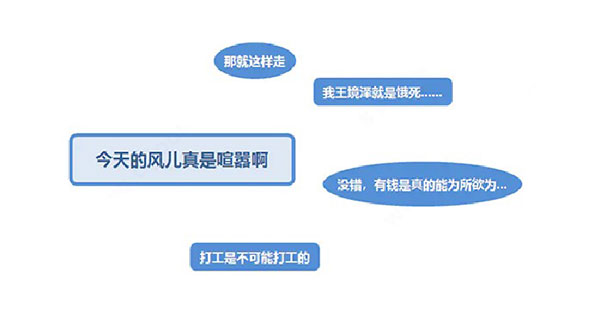
二、渐变色效果/阴影效果/动画效果
除了对主题线条进行美化,我们还可以美化主题的整体效果。在程序内,用户可以通过使用阴影效果为主题底部添加一段阴影,使得思维导图更具有立体感;渐变色效果则会为主题提供更丰富的色彩变化;当我们在收缩或者伸展主题时,动画效果能够实现逐渐收缩或者伸展的动画效果,帮助你提高演示效果。
渐变色效果:在软件中,用户可以在“画布格式”中,勾选“高级选项”中的“渐变色效果”来呈现相应的效果。
阴影效果/动画效果:点击“编辑—首选项—高级”,勾选其中的阴影效果、动画效果则会呈现相应的效果。
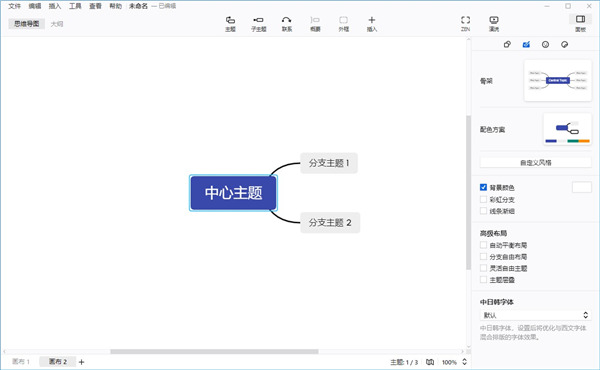
三、图标/图像
用户能够通过添加图标及图片的形式有效、美观地表达特定部分的优先等级、完成度、特殊标记等。灵活地应用提供的图标及图片不仅能够快速、有效地传递思维导的信息,而且能够使得思维导图更加美观、减少文字描述。可以说这是最基本的美化导图的技巧。
对图片及图表进行了更新及规整。如下图所示,通过点击侧边工具栏中的“图标”、“图片”按钮,用户可快速打开相应视图,以添加图标或图标。
注释:通过点击思维导图任意空白区域,勾选画布格式“显示图例”选项。软件将生成一个包含所有添加图标的图例,用户可以对添加的图标含义进行自定义。
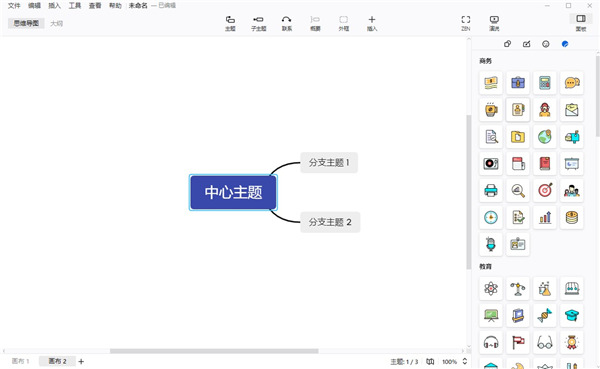
四、画布格式
软件中的画布格式即为之前版本中的画布属性。打开软件后,用户不仅可以逐一对每个主题的线条设置其形状及颜色属性,还能够通过画布为所有的线条设置彩虹色和线条渐变效果。同时,还能够通过设定画布的背景色及墙纸,使得你的思维导图更加美观。
1、点击编辑窗口的任意空白区域;
2、通过点击侧边工具栏中的格式图标,即可快速打开画布格式视图;
3、通过“背景颜色”和“选择墙纸”的选项,可以为软件设定特定的背景色及墙纸;
4、在高级选项内,勾选彩虹色和线条渐细选项。
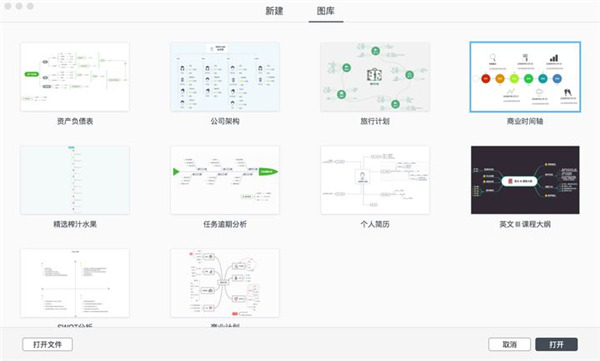
快捷键汇总
一:Xmind快捷键增加子主题
选中主题后,使用快捷键“enter”插入主题,“ctrl+enter”插入父主题,“insert”插入子主题。
二:Xmind常用的快捷键
DEL ——删除
TAB——新增下一级主题
ENTER——新建同级主题
Ctrl+I——插入图片
Ctrl+f ——查找、替换
空格——当前主题内容编辑
主要的快捷键类型有四种,分别是:文件 (File)、插入 (Insert)、编辑 (Edit) 和查看 (View) 。
三:文件
文件快捷键,指的是对当前文件整体的一个操作,常见的功能有保存、关闭、打开和新建等。
四:插入
支持添加丰富的主题元素,你可以添加标记、标签、超链接、附件、主题链接、笔记等丰富的主题元素来表达复杂的逻辑层次和丰富的想法。
- 精选留言 来自甘肃天水电信用户 发表于: 2023-3-2
- 支持一波~~6666666666
- 精选留言 来自江西鹰潭联通用户 发表于: 2023-8-12
- 看来可以白漂了~!
- 精选留言 来自吉林白山移动用户 发表于: 2023-3-27
- 很好很强大,用起来很方便
- 精选留言 来自广东中山移动用户 发表于: 2023-11-4
- 是最新版的,更新的很快。。呵呵
- 精选留言 来自江西鹰潭电信用户 发表于: 2023-12-9
- 好用! 谢谢啦,继续加油哦!永远支持你们!






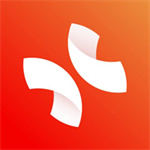

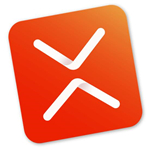


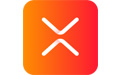













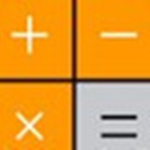





















 浙公网安备 33038202002266号
浙公网安备 33038202002266号